填坑实录 Android Studio 利用 ADB WIFI 插件实现真机无线调试
2017-04-03 18:59
465 查看
总是用模拟器,小破本的渣内存无法承受,同时模拟器的版本大多停在4.4,无法体现Android 5.0、6.0 的版本特性,因此决定利用 Android Studio 的插件实现真机无线调试。
步骤如下:
1. 手机开启 USB 调试模式 :步骤如下,(以MEIZU PRO6 ,flyme5.2.3.0A为例)
将手机连接电脑--->设置--->辅助功能--->开发者选项--->USB调试(打开此选项)
2. 安装 ADB WIFI 插件 :在 Android Studio 中打开 settings--->Plugins,搜索并添加 ADB WIFI 然后重启 Android Studio 以完成插件的安装过程;
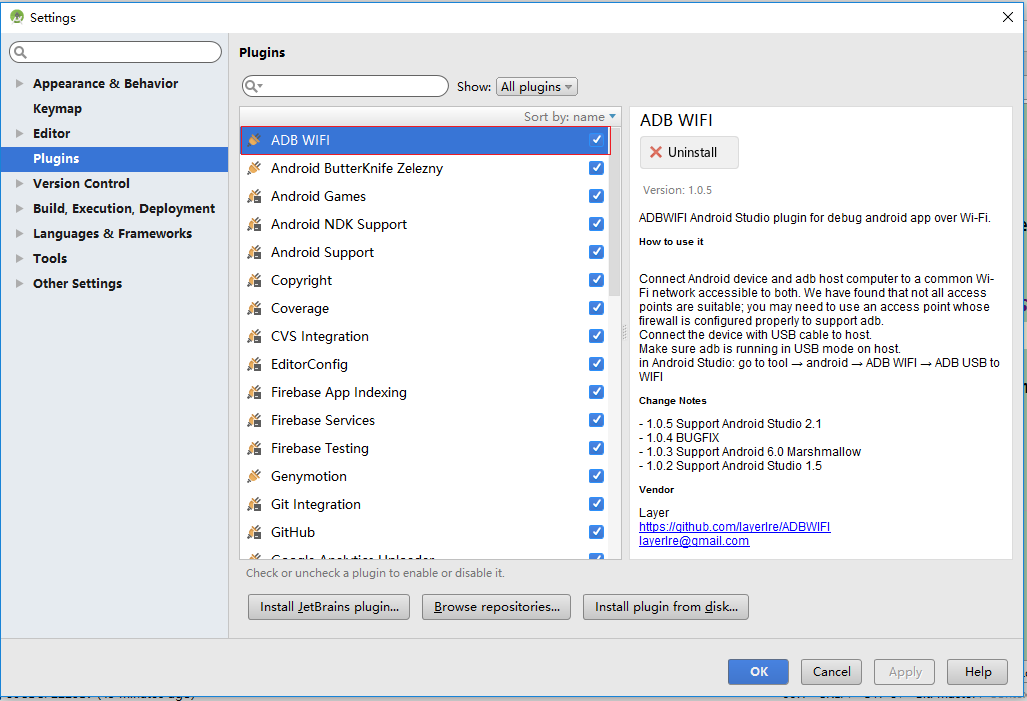
3. 开发调试模式设置为 USB Device
<1> 在 Android Studio 界面点击app--->Edit Configurations... (如下图所示),
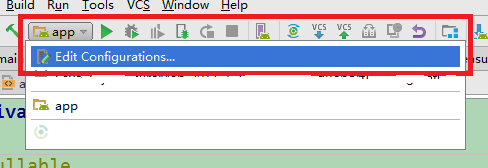
<2> 执行上述步骤后进入进入 Run/Debug Configurations 界面,将 Target 设置为 USB Device ;
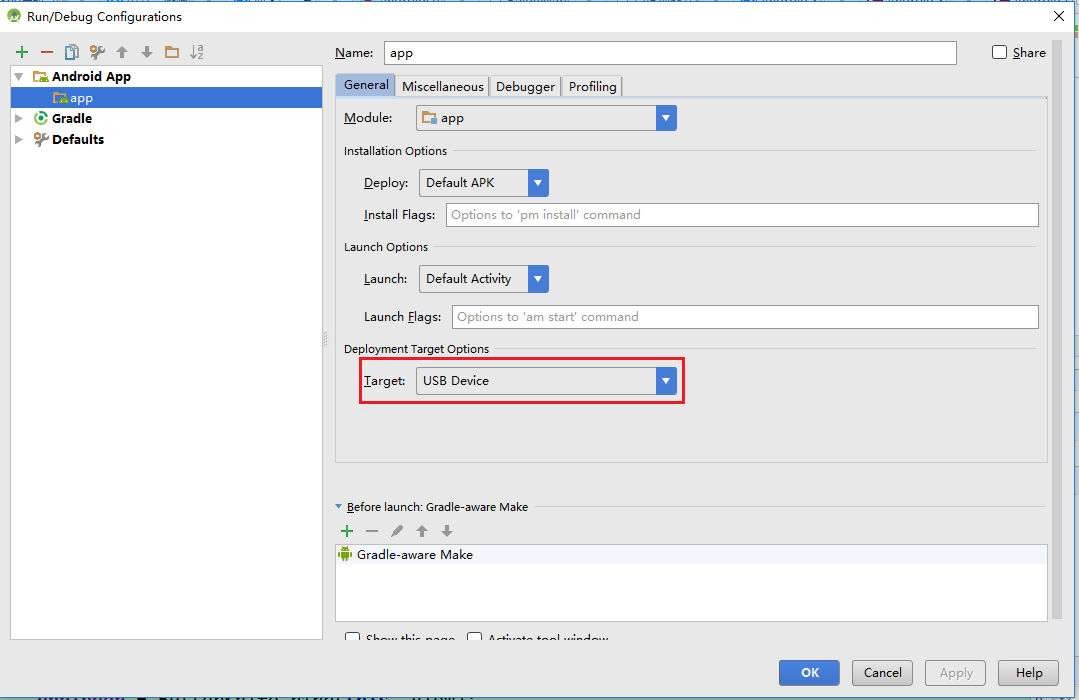
4.开启无线调试功能 : 确保手机打开 USB 调试模式后,用数据线将其连接至电脑,点击 ADB USB to WIFI (如下图所示),
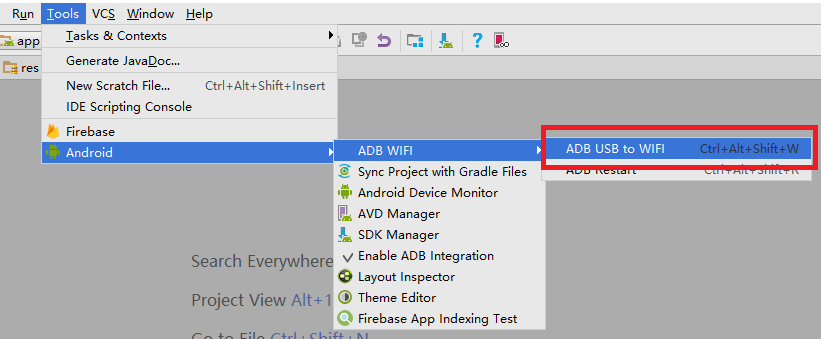
若你的 Android Studio 左下角状态栏与下图红框标记处类似,即可拔掉数据线进行调试。

5. 若下次再次开启 Android Studio 时使用无线调试手机功能,需要再次执行第4步。
6. 若要转换回模拟器调试,只需要在第 3 步的 <2> 步,将 Target 设置为 Open Select Deployment Target Dialog 即可。
限于本人能力有限,以上内容难免有瑕疵和纰漏,欢迎你在评论区提出宝贵的意见或建议。
步骤如下:
1. 手机开启 USB 调试模式 :步骤如下,(以MEIZU PRO6 ,flyme5.2.3.0A为例)
将手机连接电脑--->设置--->辅助功能--->开发者选项--->USB调试(打开此选项)
2. 安装 ADB WIFI 插件 :在 Android Studio 中打开 settings--->Plugins,搜索并添加 ADB WIFI 然后重启 Android Studio 以完成插件的安装过程;
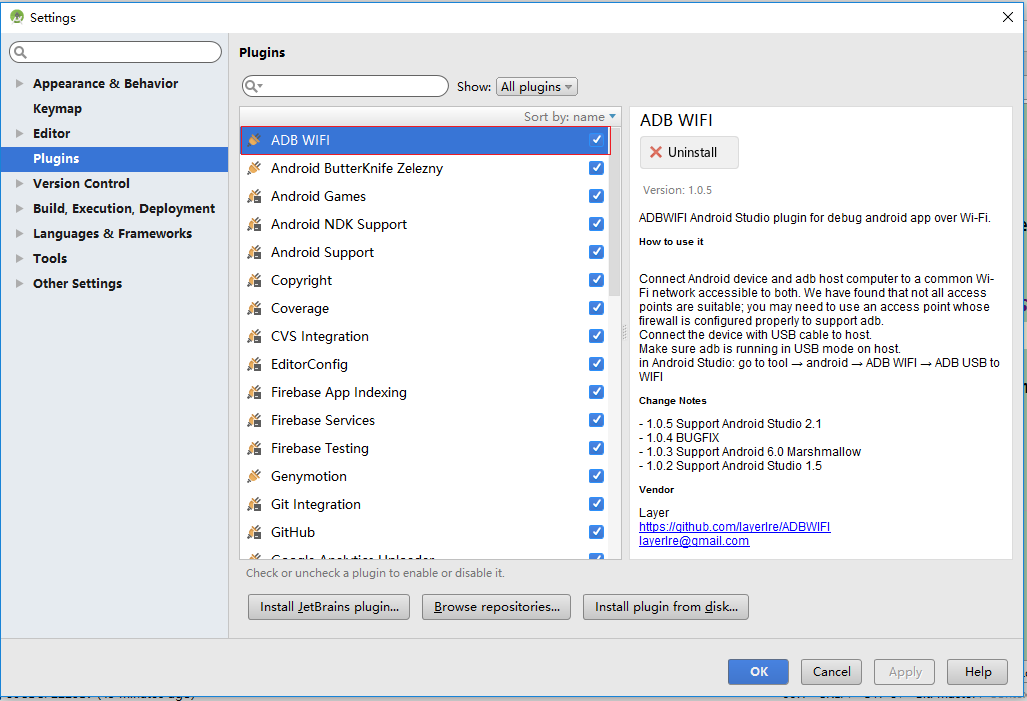
3. 开发调试模式设置为 USB Device
<1> 在 Android Studio 界面点击app--->Edit Configurations... (如下图所示),
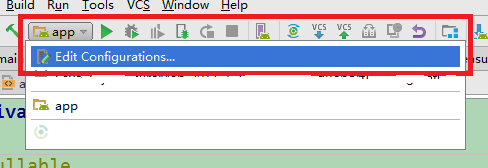
<2> 执行上述步骤后进入进入 Run/Debug Configurations 界面,将 Target 设置为 USB Device ;
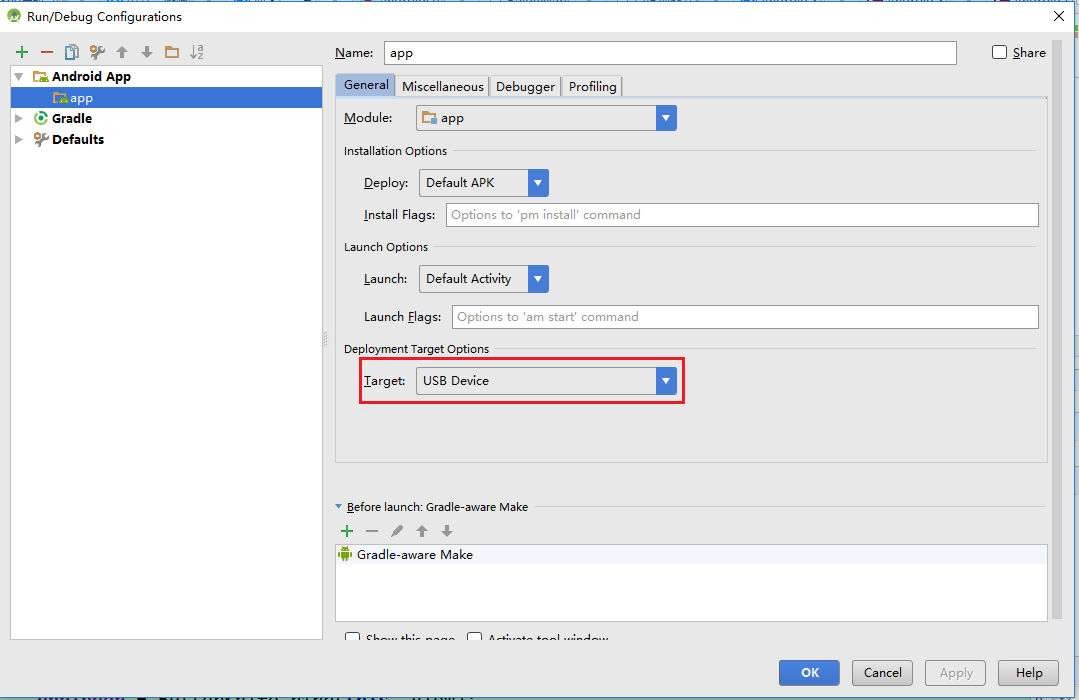
4.开启无线调试功能 : 确保手机打开 USB 调试模式后,用数据线将其连接至电脑,点击 ADB USB to WIFI (如下图所示),
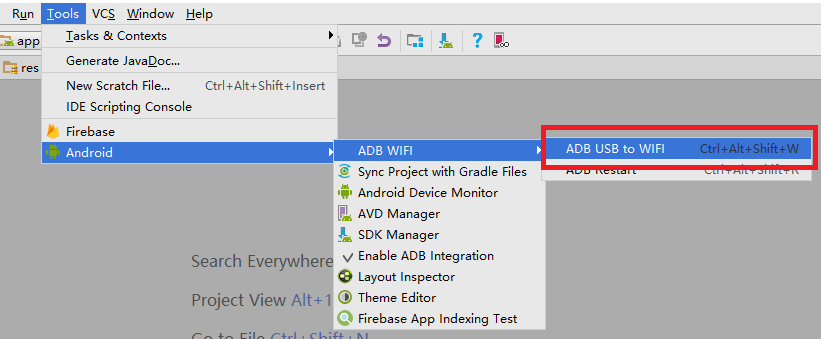
若你的 Android Studio 左下角状态栏与下图红框标记处类似,即可拔掉数据线进行调试。

5. 若下次再次开启 Android Studio 时使用无线调试手机功能,需要再次执行第4步。
6. 若要转换回模拟器调试,只需要在第 3 步的 <2> 步,将 Target 设置为 Open Select Deployment Target Dialog 即可。
限于本人能力有限,以上内容难免有瑕疵和纰漏,欢迎你在评论区提出宝贵的意见或建议。
相关文章推荐
- 填坑实录 Android Studio 利用 ADB WIFI 插件实现真机无线调试
- 2017年最新-Android Studio 利用Android WIFI ADB 插件实现真机无线调试
- Android Studio中 ADB WIFI插件进行无线调试实践
- 推荐:Android studio无线调试插件ADB WIFI
- Android Studio中 ADB WIFI插件进行无线调试实践
- Android Studio中 ADB WIFI插件进行无线调试实践
- Android之解决ubuntu没有无线网卡和手机wifi实现adb wifi调试
- Android手机WIFI模式下实现无线adb调试的方法
- Android Studio插件ADB WIFI(让调试飞起)
- android studio无线真机调试
- 暴力推荐 Android Studio 中 ADBWIFI 插件
- wifi连接真机调试并adb操作
- Android studio真机调试,及用ADB WIFI Plugin进行无线真机调试图文详解
- Android wifi无线调试App新玩法ADB WIFI
- adb无线调试真机
- Android wifi无线调试App新玩法ADB WIF,very cool!!
- Android wifi无线调试App新玩法ADB WIFI
- Android Studio插件之_ADB WIFI
- android studio 用WiFi 真机 调试 测试
- Android Studio使用Wifi调试的方法:使用ADB WIFI
